Hallo Ihr Lieben,
wie bereits am Freitag angekündigt, möchte ich Euch heute eine Variante meines Applikations-Motives zeigen. Ich möchte allerdings keine Applikation erstellen, sondern eine Whitework-Stickerei.
Dazu gibt es zwei Wege:
A.) Wer die Applikation noch nicht mitgemacht hat, muss sich die Konturen erst erstellen. Dazu nehme ich meine Vorlage vom Mittwoch und importiere mir diese in die BERNINA Sticksoftware V6 über „Bild laden“ in meine „Bild-Arbeitsfläche“. Ich verkleinere die Vorlage um ca. 80% und wechsele in die Stickarbeitsfläche.
Nun wähle ich das Werkzeug „Blockdigitalisierer“ und digitalisiere mein Rosenmotiv in weiß wie gehabt (siehe Anleitung vom Freitag).
Oder B.) Ich öffne mir meine BERNINA ART-Datei vom Freitag und speichere die Datei als zweite Variante ab. Danach aktiviere ich meine Applikation mit dem Werkzeug “Objektauswahl” und hebe unter dem Menüpunkt “Anordnen – Gruppierung aufheben” die Gruppierung meiner Applikation auf. Jetzt aktiviere ich wieder mit “Objektauswahl” meine Applikation, das Werkzeug “Teilapplikation (Hase)” ist nun aktiv und kann angewählt werden.
Gehe ich nun auf “Applikation entfernen”, erhalte ich meine Ausgangsdatei für meine Whitework-Stickerei und kann die Füllung meiner Stickerei in weiß umfärben.
Ich kopiere mein gesamtes Motiv und setze das zweite Motiv ersteimal ganz am Rand ein. Danach dupliziere ich nur meine Blüte, gehe auf „Objekt vertikal spiegeln“ und überlagere die zweite Blüte auf der ersten Blüte.
Jetzt habe ich von der ersten Blüte eine Kontur, die ich nicht ganz sehen möchte. Ich dupliziere dazu das Blütenblatt und lösche über „Objektumfomen“ erst rechts und dann links die überflüssigen Stiche.
Nun hole ich meine zuvor duplizierte Blüte vom Rand und schiebe sie zu meiner Zweiergruppe, spiegele und drehe das Motiv, bis es mir gefällt. Ich habe nun eine schöne Dreiergruppe.
Jetzt fehlt mir noch ein wenig Spielerei an meinem Rosenmotiv. Ich habe mir deshalb eine Knospe gemalt, die ich Euch hier wieder als Download zur Verfügung stelle. (Auf Bild klicken, ein weiteres Fenster öffnet sich und mit rechter Maustaste Bild abspeichern.)
Ich öffne mir ein zweites Dokument und importiere über „Bild laden“ meine Vorlage. Diese digitalisiere ich nach dem bekannten Verfahren – mit dem Werkzeug “Blockdigitaliserer” meine Knospen und Blütenblätter, den Knospenstiel mit dem Werkzeug “Offene Objekt” als Dreifachkontur.
Ich kopiere mein Motiv in meine Whitework-Datei, schließe die zweite Datei, und arrangiere meine Knospe 3x zu meiner Blütengruppe. Das kann ich ganz nach Geschmack machen. Zum Schluss drehe ich noch mein Motiv um 90°, damit es ganz in meinen Rahmen “Artista 255 x 145 oval” passt.
Fertig ist meine Alternative, die ich nun wieder zur Maschine exportiere.
Ich könnte dieses Muster nun als Grundlage für einen Rapport für einen schönen Tischdeckenrand nehmen…
Das nächste Mal geht es dann mit einer weiteren Umsetzungsmöglichkeit unseres Rosenmotives weiter.
Bis bald
Andrea
 BERNINA Corporate Blog –
BERNINA Corporate Blog –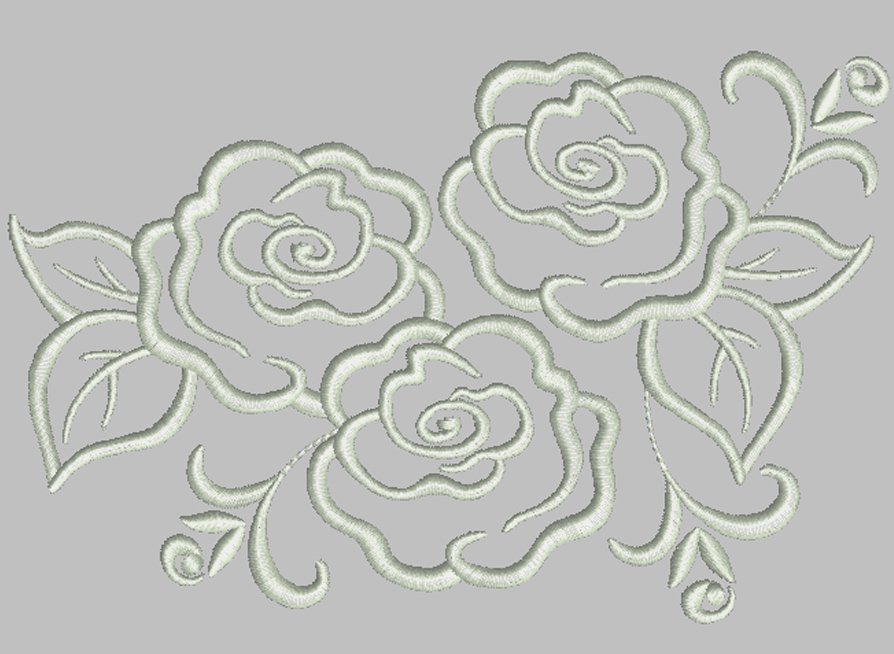
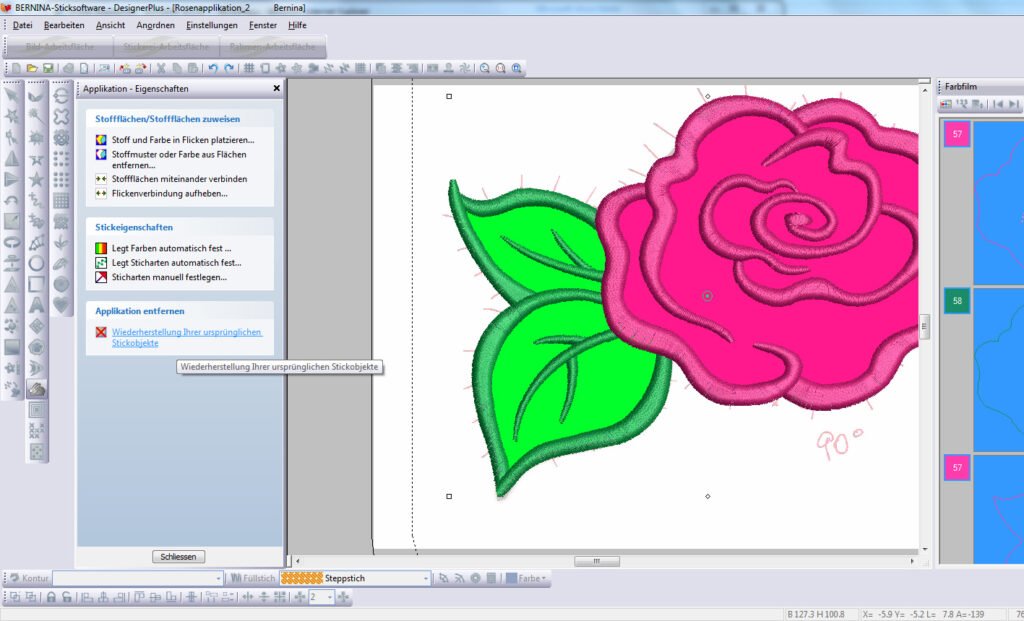


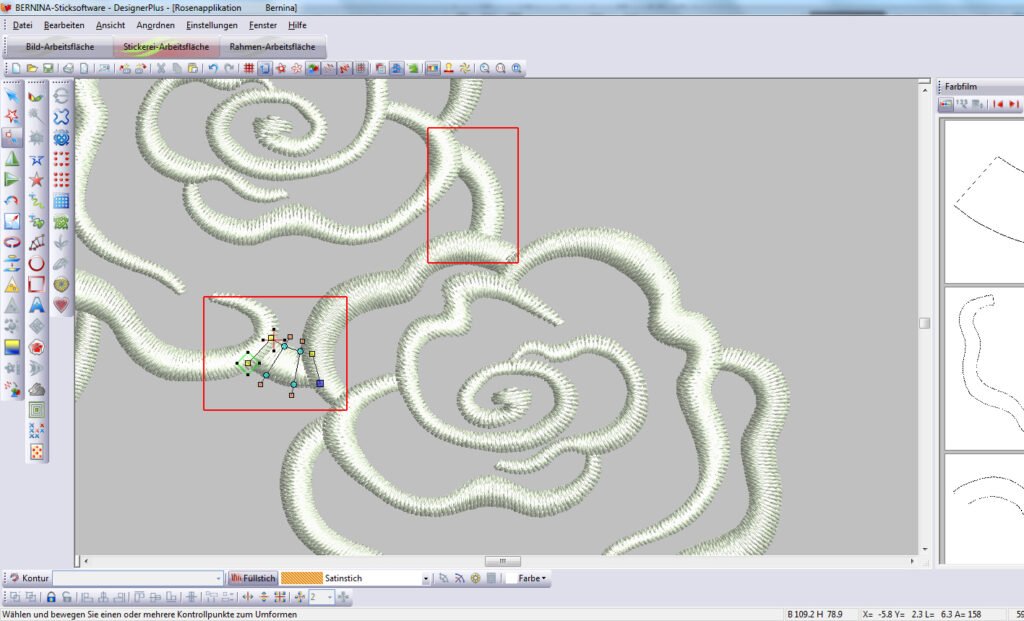

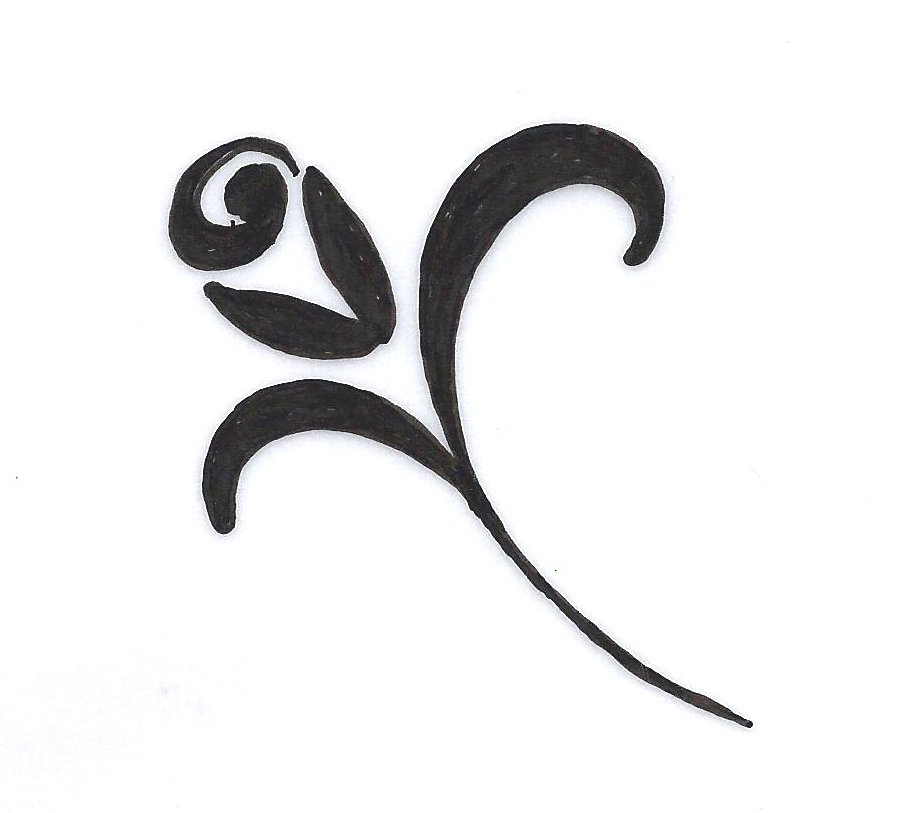


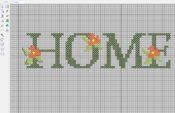



Hallo Andrea,
Danke für die tolle Anleitung und Erklärung, so lernt man die Software immer besser kennen und hat nebenbei noch ganz tolle Motive bekommen.
Herzlichen Dank für die Arbeit mit der Anleitung!
Ich geh jetzt gleich mal nach den weiteren Teilen schauen.
liebe Grüße Tanja
hallo Andrea
vielen dank fur die wunderschone artikel
warte gespant auf mehr
Marianne aus Holland
Hallo Ihr Lieben,
bitte, bitte gern geschehen. Supi, wenn Euch meine Anleitungen gefallen. Wie ich sehe, waren die ersten auch schon wieder fleißig.
@Wiebke. Ich plane gerade eine Reihe von Quilts zum Thema ”Tribal Art”, eine Reise über die Kontinente. Du musst also nicht umschwenken. Ein paar Entwürfe für afrikanische Quilts habe ich schon fertig. Die müssen jetzt “nur” noch genäht werden. Leider habe ich noch eine Nebenbeschäftigung :-).
Liebe Grüße
Andrea
Dankeschön andrea, einfach supiiiiiiie. Grüße
Hallo Andrea !
Super – diese Anleitungen zum “freien” Sticken !!!
Da könnte ich ganz schnell vom Patchen und Quilten umschwenken aufs Sticken !!! Aber ich glaub, das krieg ich leider nicht so hin mit der Arbeit am Computer und so – in der Zeit hab ich ja schon wer weiß wie viele meiner Stoffe vernäht.
Aber Deine Ideen sind und Anregungen sind ganz toll !!
Viele liebe Grüße von Wiebke
Hallo,
das Motiv ist wirklich schön, da fällt mir schon einiges ein, was ich damit anstellen könnte. Allerdings muss ich nicht nur arbeiten gehen, meine Nähmaschine ist außerdem noch in der Werkstatt. Daher bin ich im Moment auf Trockenübungen in der Software beschränkt (was allerdings auch nicht schlecht ist) und kann ansonsten nur hoffen, dass sich Bernina nicht zu lange Zeit lässt.
LG Barbara
Holla, schon wieder so eine schöne Abwandlung. Da freu ich mich schon aufs nacharbeiten. Mir geht es aber wie pralinette, erst einmal arbeiten gehen.
Dankeschön Andrea, es macht Spaß Dir über die Schulter zu schauen.
LG Deichi
Hallo!
“Trop classe”!!!
Schade, ich muss arbeiten gehen 🙁 Ich muss bis am Nachmittag warten…. Langweilig
Belle journée à toutes 🙂